怎么在Word里面插入Excel?
嘿,你是不是经常用Word写文档,突然又得用到Excel表格里的数据,却不知道怎么把Excel表格插到Word里呀?别担心,今天我就来给你好好讲讲这个事儿。
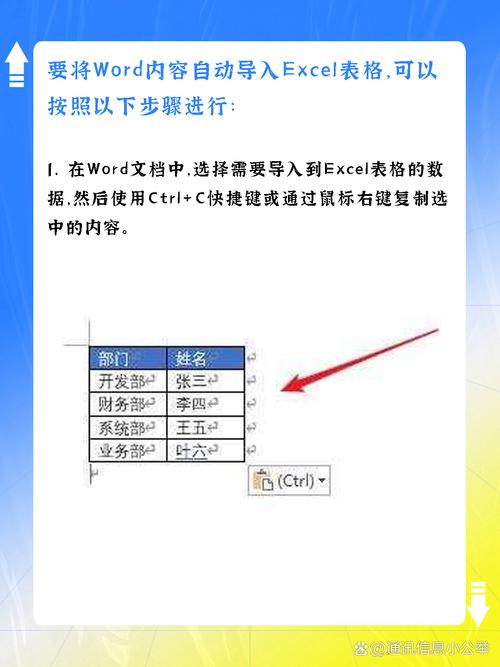
为啥要在Word里插Excel?
咱先想想啊,啥情况下会想把Excel插到Word里呢?比如说,你正在写一份项目报告,里面需要展示一些数据图表或者详细的数据表格,这时候如果重新在Word里做表格,那多麻烦啊,还容易出错,直接把Excel表格插进去,又方便又准确,还能随时更新数据呢,再比如说,你要写论文,里面涉及到一些实验数据,用Excel整理好后插到Word里,既专业又省事。
具体怎么操作?
(一)复制粘贴法
这应该是最常用的方法啦,首先呢,打开你的Excel表格,选中你要插入Word的那部分内容,你可以用鼠标拖拽来选择,就像这样“嗖”地一下,把想要的区域都选上,然后呢,按一下键盘上的“Ctrl + C”组合键,或者右键点击选中的区域,选择“复制”,切换到Word文档,把光标放在你想插入表格的位置,再按“Ctrl + V”,或者右键点击选择“粘贴”,Excel表格就插进来啦,不过要注意哦,有时候直接粘贴可能会有点小问题,比如格式不太对,这时候你可以右键点击表格,选择“快捷菜单 链接到Excel”,这样以后你要是在Excel里修改了数据,Word里的表格也会自动更新,是不是很方便?
(二)对象法
除了复制粘贴,还有一种叫“对象”的方法也不错哦,还是在Word文档里先把光标定位好,然后点击“插入”选项卡,找到“对象”,点开之后呢,会弹出一个对话框,选择“由文件创建”,然后找到你的Excel文件,选中它并确定,这样Excel表格也会被插入到Word中,而且这个方法插入的表格也可以和源文件保持链接,方便更新数据。
(三)超链接法
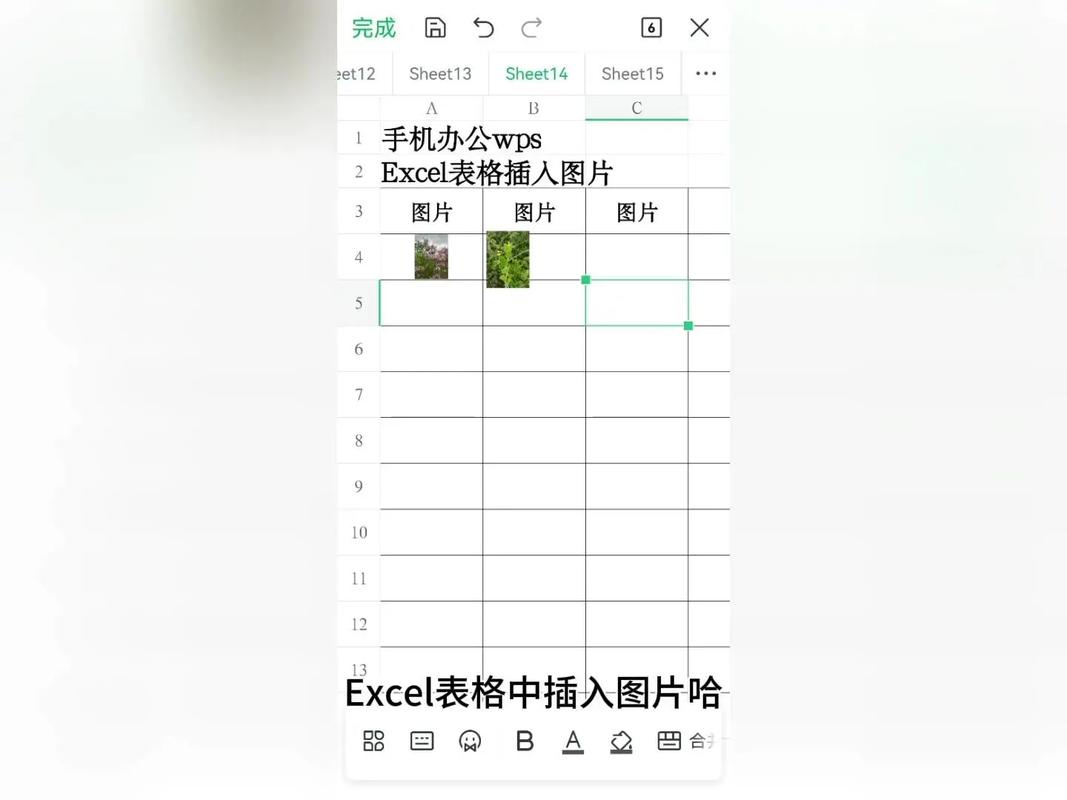
如果你不想直接把表格插进去,只是想让读者能通过Word里的链接打开对应的Excel文件,那就可以用超链接的方法,在Word里选中你要设置链接的文本,点击查看详细数据”,然后点击“插入”选项卡中的“超链接”,在弹出的对话框中选择“现有文件或网页”,找到你的Excel文件,确定就可以了,这样读者点击这个链接就能打开Excel文件查看啦。
插入后怎么调整?
表格插进去后,可能还需要调整一下格式才能让它更美观、更符合文档的风格,你可以选中表格,然后在“表格工具”的“设计”和“布局”选项卡里进行各种操作,比如调整表格的边框样式、底纹颜色,调整列宽行高等等,就像给表格穿上一件漂亮的衣服,让它看起来更舒服。
常见问题咋解决?
(一)格式乱了咋办?
有时候插入表格后会发现格式乱七八糟的,别着急,你可以尝试重新调整格式,要是还是不行,就把表格复制到一个新的Excel文件中,调整好格式后再插入到Word里。
(二)数据更新不了咋回事?
如果在Excel里修改了数据,Word里的表格却没有自动更新,那就检查一下是不是没有设置链接到Excel哦,如果没有设置,就按照前面说的方法重新设置一下。
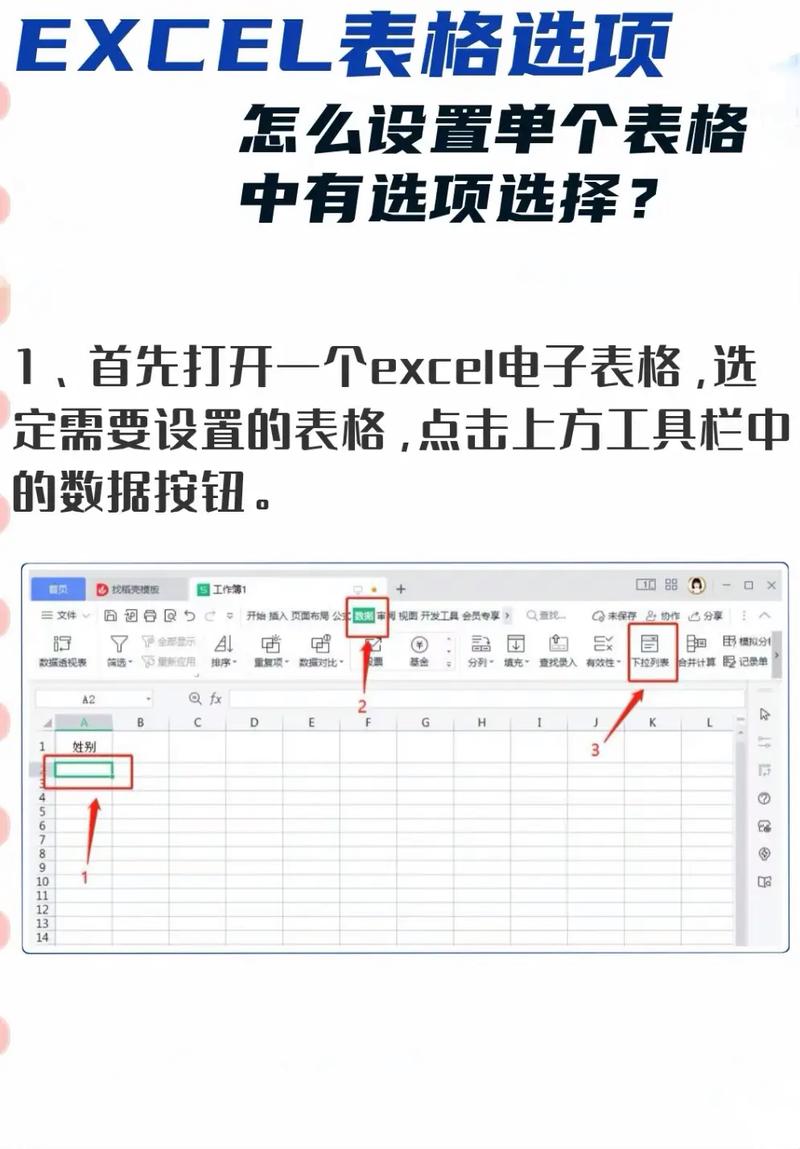
呢,在Word里插入Excel表格并不难,只要掌握了这些方法,再多练习几次,你就能轻松搞定啦,以后不管是写报告还是做论文,都能更方便地使用数据啦。
以上内容就是解答有关怎么在word里面插入excel的详细内容了,我相信这篇文章可以为您解决一些疑惑,有任何问题欢迎留言反馈,谢谢阅读。
内容摘自:https://news.huochengrm.cn/cygs/26398.html
